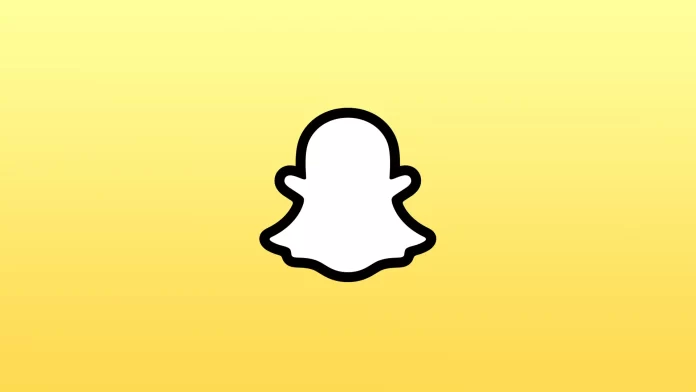Snapchatin käyttäjillä on monia syitä käyttää näytön tallentamista. Esimerkiksi luodessaan tarinaa erilaisilla naamioilla luoja ei voi tallentaa sitä. Lisäksi Snapchatissa oleva sisältö on usein jännittävää ja ainutlaatuista. Mutta koska sisältö katoaa 24 tunnin kuluttua, jotkut asiat kannattaa tallentaa.
Sinun ei tarvitse asentaa kolmannen osapuolen sovellusta tätä varten. Voit käyttää OiS- ja Android-laitteiden sisäänrakennettua näytön tallennusominaisuutta.
Mitä tehdä Snapchat-videon tallentamiseksi iPhonella?
Voit tallentaa Snapchat-videon iPhonella seuraavasti:
- Avaa Asetukset-sovellus.
- Valitse sitten Ohjauskeskus.
- Napsauta +-kuvaketta Screen Recorder -vaihtoehdossa.
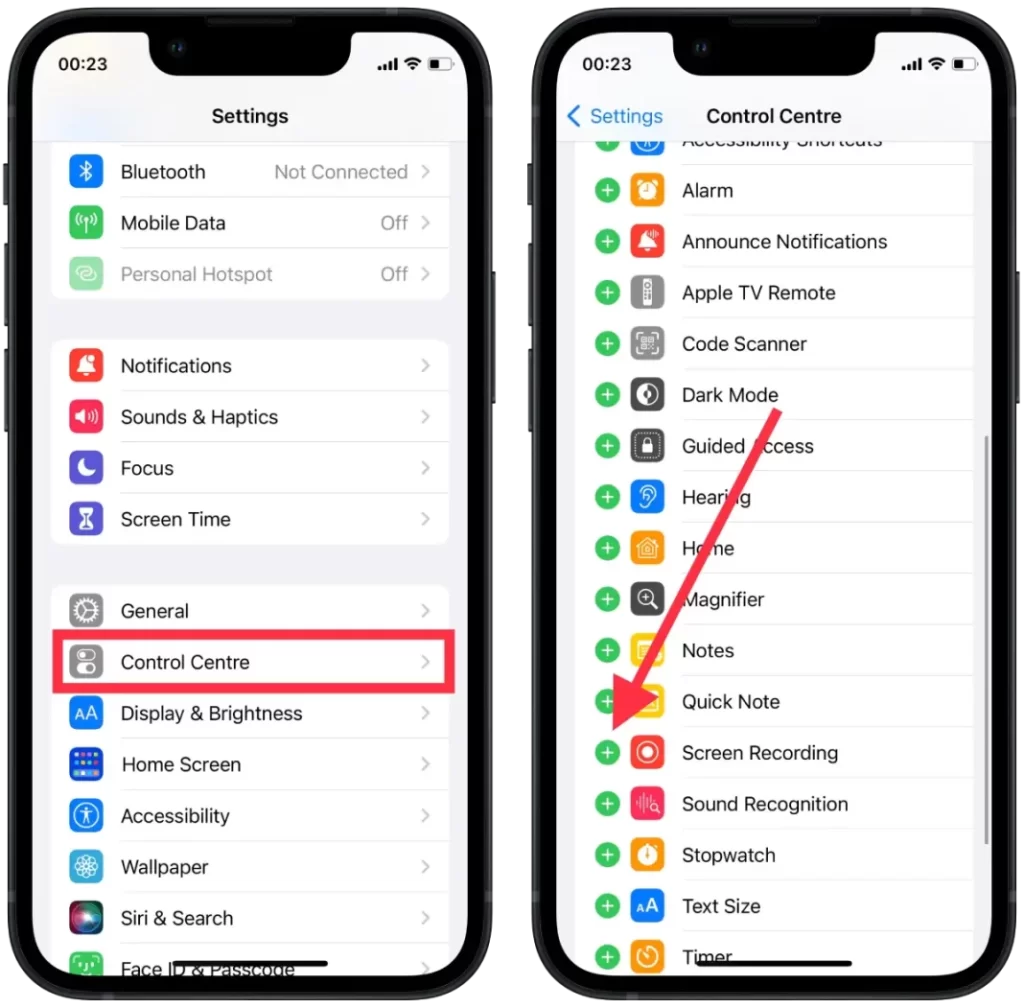
- Avaa sitten Snapchat-sovellus ja haluamasi tarina, jonka haluat tallentaa.
- Pyyhkäise sitten oikeasta yläkulmasta alaspäin.
- Napsauta näytön tallennuskuvaketta, ja 3 sekunnin kuluttua tallennus alkaa.
- Pyyhkäise sitten taaksepäin.
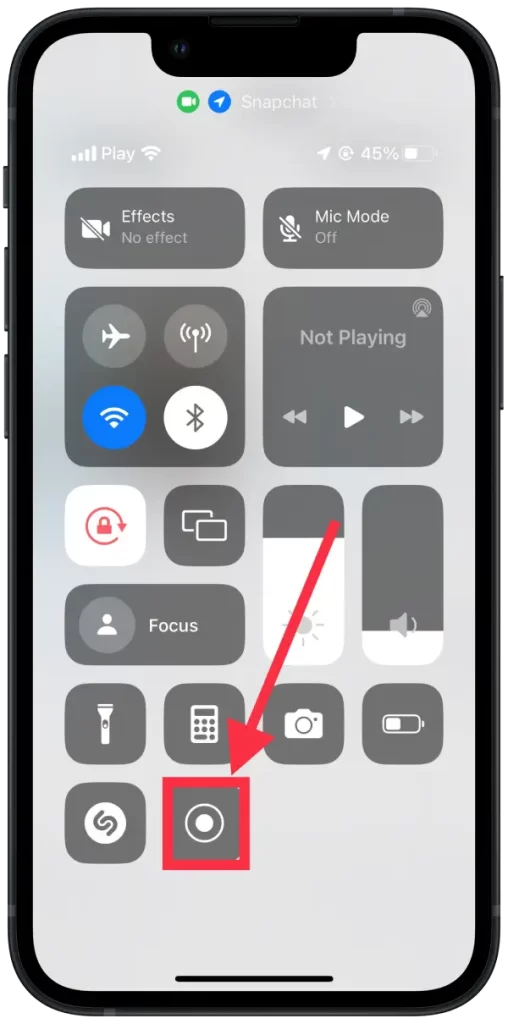
- Kun olet lopettanut Snapchat-videon tallentamisen, lopeta se napsauttamalla Screen Recording -painiketta uudelleen.
Heti näiden vaiheiden jälkeen video tallennetaan galleriaan. Voit avata ja muokata sitä sisäänrakennettujen toimintojen avulla. Voit leikata videota, käyttää suodatinta tai lisätä elementtejä. Tai käytä tarvittaessa kolmannen osapuolen muokkaussovelluksia.
Mitä tehdä Snapchat-videon tallentamiseksi Android-laitteella?
Voit nauhoittaa Snapchat-videon Android-laitteella noudattamalla seuraavia ohjeita:
- Käytä ensin Android-puhelimeen sisäänrakennettua näytön tallennustoimintoa.
- Avaa seuraavaksi Snapchat-sovellus ja valitse video, jonka haluat tallentaa.
- Avaa ohjauspaneeli pyyhkäisemällä näyttöä.
- Aloita videon toistaminen napauttamalla puhelimen näytön alareunassa olevaa näytön tallenninta.
- Kun olet lopettanut tallennuksen, napauta tallennuspalkin punaista Stop-painiketta. Video tallennetaan laitteen muistiin myöhempää katselua varten.
Sitten löydät tämän videon galleriasta. Sen jälkeen voit tehdä videolle mitä tahansa.
Huomaatko, jos joku nauhoittaa postaustasi tai tarinasi Snapchat-ruudullasi?
Kun joku ottaa kuvakaappauksen kuvastasi tai tarinastasi Snapchatissa, sovellus lähettää sinulle automaattisesti ilmoitusviestin. Ilmoituksessa kerrotaan, kuka käyttäjä otti kuvakaappauksen.
Saat saman ilmoituksen myös, jos käyttäjä tekee näytön tallennuksen. Sisällöntuottaja saa siis tiedon siitä, otitpa sitten pelkän kuvakaappauksen tai otitko näytön tallennuksen käyttöön.
Nämä tiedot näkyvät myös chatissa, jos otat kuvakaappauksen tai tallennat käyttäjän tarinan. Älä siis luota siihen, että jos ilmoitukset on poistettu käytöstä, kukaan ei huomaa sitä.
Snapchatin sääntöjen mukaan käyttäjien sisällön suojaaminen on välttämätöntä.
Kuinka nauhoittaa Snapchat-videoita ilman ilmoitusta?
Snapchatissa on sisäänrakennettu ominaisuus, joka ilmoittaa tekijälle, kun joku ottaa kuvakaappauksen tai tallentaa videon. Jos kuitenkin haluat tehdä ruuduntallenteen tai kuvakaappauksen Snapchat-tarinasta, on olemassa keinoja kiertää tämä.
Ota lentokonetila käyttöön
Lentokonetilan ottaminen käyttöön ennen tallentamista estää alkuperäistä omistajaa saamasta mitään ilmoituksia, koska se estää saapuvat ja lähtevät puhelut ja internet-yhteyden. Sinun on kuitenkin ladattava Snapchat-video etukäteen, jotta voit käyttää tätä menetelmää.
Katkaise yhteys verkkoon
Tässä tapauksessa on tärkeää irrottaa älypuhelin Wi-Fi- ja matkapuhelinverkosta. Jos nimittäin kytket vain Wi-Fi-yhteyden pois päältä, älypuhelin valitsee automaattisesti toisen yhteyspisteen. Tämä menetelmä toimii, jos katsot tarinaa Snapchatissa. Kytke sitten verkko pois päältä, kytke näytön tallennus päälle ja sulje sovellus. Sen jälkeen voit kytkeä Wi-Fi-yhteyden uudelleen päälle.
Käytä toista puhelinta tai kameralaitetta tallentamiseen
Tämä menetelmä ei tietenkään ole ihanteellinen. On hyvä jakaa se jonkun kanssa ja poistaa se sitten. Jos sinun on tehtävä näytön tallennus videon tallentamista varten, tämä menetelmä on huono, koska videon laatu on huonompi.
Tämän lisäksi on olemassa kolmannen osapuolen sovelluksia, mutta mielestäni on parempi olla käyttämättä niitä. Jotta voit tehdä näytön tallentamisen nimettömänä, sinun on annettava pääsytiedot näille kehittäjille. Tämän seurauksena kolmannet osapuolet voivat saada tietosi haltuunsa.